
[Résolu] Comment récupérer l'historique des appels supprimés sur iPhone sans ordinateur ?

La suppression accidentelle de l'historique des appels est fréquente au quotidien sur iPhone. Si beaucoup utilisent un ordinateur et des outils professionnels pour récupérer des données, que faire si vous n'avez pas d'ordinateur à proximité ? Peut-on récupérer l'historique des appels supprimé sur iPhone sans ordinateur ? La réponse est oui. Cet article explique comment récupérer l'historique des appels supprimé sur iPhone sans ordinateur, vous permettant ainsi de récupérer rapidement des informations importantes.
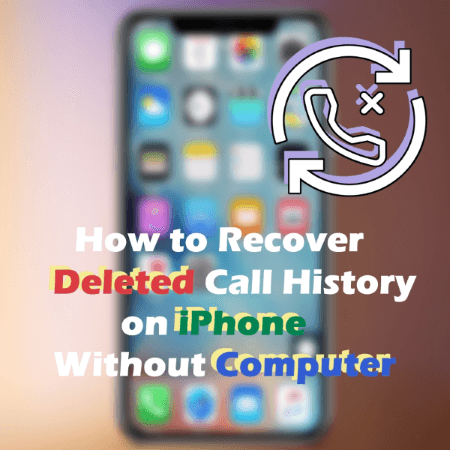
Peut-on récupérer l'historique des appels supprimés sur iPhone sans ordinateur ? Oui. Si vous avez activé la sauvegarde iCloud, récupérer les journaux d'appels supprimés est facile. iCloud est la solution de stockage cloud d'Apple qui stocke toutes vos données, y compris l'historique des appels. Avec cette fonctionnalité activée, vous pouvez restaurer votre iPhone à partir d'une sauvegarde iCloud , y compris les entrées supprimées du journal d'appels.
Cependant, cette méthode effacera toutes les données de l'iPhone actuel, et les données restaurées incluront toutes les informations de la date de sauvegarde. Il est impossible de restaurer uniquement des éléments spécifiques, comme l'historique des appels.
Comment récupérer l'historique des appels supprimés sans ordinateur ? Suivez les étapes ci-dessous :
Étape 1. Accédez à « Paramètres » > « Identifiant Apple » > « iCloud » > « Sauvegarde iCloud » pour vérifier si l’heure de sauvegarde la plus récente est antérieure à l’heure de suppression des enregistrements.
Étape 2. Sur votre iPhone, accédez à « Réglages » > « Général » > « Transférer ou réinitialiser l'iPhone » > « Effacer tout le contenu et les réglages ». ( L'iPhone refuse de s'effacer ?)

Étape 3. Une fois l’appareil redémarré, suivez les instructions à l’écran pour configurer votre iPhone.
Étape 4. Sur l'écran « Applications et données », sélectionnez « Restaurer à partir de la sauvegarde iCloud », connectez-vous à votre compte iCloud et choisissez la sauvegarde qui contient l'historique des appels à restaurer.

Si vous n'avez pas sauvegardé votre iPhone avec iCloud , vous pouvez également consulter votre historique de facturation auprès de votre opérateur pour accéder à la liste de vos journaux d'appels. Dans cet exemple, nous vous montrons comment récupérer l'historique de vos appels sur iPhone sans ordinateur avec AT&T. Pour les autres opérateurs, vous pouvez suivre une procédure similaire ou simplement les contacter pour obtenir de l'aide.
Étape 1. Tout d’abord, connectez-vous à votre compte AT&T.
Étape 2. Saisissez le code de vérification.
Étape 3. Accédez à « Voir ma facture » pour afficher l’historique des appels supprimés sur votre iPhone.

La méthode ci-dessus montre comment récupérer l'historique des appels supprimés sur iPhone sans ordinateur. Si vous avez déjà sauvegardé vos données via iTunes, restaurer l'historique des appels supprimés peut être très simple. Coolmuster iPhone Data Recovery est un logiciel professionnel de récupération de données iOS qui vous permet d'accomplir cette tâche facilement. Comparé aux méthodes officielles, il vous permet d'accéder aux données de sauvegarde iTunes et de les restaurer de manière sélective, sans écraser les données existantes.
Principales caractéristiques de la récupération de données iPhone :
Vous trouverez ci-dessous un guide simple sur la façon d'utiliser iPhone Data Recovery pour récupérer l'historique des appels supprimés d'iTunes :
01 Téléchargez et exécutez iPhone Data Recovery, puis sélectionnez l'onglet « Récupérer à partir d'une sauvegarde iTunes » à gauche. Le programme analysera d'abord l'emplacement de sauvegarde iTunes par défaut sur votre ordinateur. Choisissez un fichier de sauvegarde dans la liste affichée et cliquez sur le bouton « Lancer l'analyse ».

02 Sélectionnez ensuite les types de données à récupérer. Choisissez « Journaux d'appels » et cliquez sur l'icône « Démarrer l'analyse » en bas à droite.

03 Après l'analyse, sélectionnez l'historique des appels à restaurer sur la droite. Enfin, cliquez sur le bouton « Récupérer sur l'ordinateur » pour restaurer les fichiers de votre sauvegarde iTunes sur votre ordinateur.

Tutoriel vidéo :
Q1. Jusqu'où peut-on remonter dans l'historique des appels sur un iPhone ?
Par défaut, l'iPhone ne conserve que les 100 enregistrements d'appels les plus récents, et les enregistrements plus anciens sont automatiquement écrasés.
Q2. Comment accéder à l'historique complet des appels sur iPhone ?
Malheureusement, l'application Téléphone de l'iPhone n'affiche que les 100 derniers journaux d'appels. Pour accéder à plus de ces 100 derniers appels, vous devrez peut-être contacter votre opérateur ou utiliser un logiciel de récupération de données pour récupérer les données supprimées.
Q3. L'iPhone supprime-t-il automatiquement l'historique des appels ?
L'iPhone ne supprime pas automatiquement l'historique des appels, mais une limitation système entraîne la suppression progressive des anciens enregistrements. L'iPhone ne peut stocker que les 100 derniers journaux d'appels. Lors d'un nouvel appel, les anciens enregistrements sont automatiquement écrasés, ce qui peut donner l'impression qu'ils sont automatiquement supprimés. Actuellement, iOS ne permet pas de modifier le nombre d'appels enregistrés.
Bien que les méthodes de restauration de l'historique des appels sur iPhone soient limitées sans ordinateur, il est toujours possible d'en récupérer une partie grâce aux sauvegardes iCloud ou aux données de votre opérateur. Cependant, si vous avez accès à un ordinateur et souhaitez une solution plus flexible pour récupérer vos données sans effacer les données, vous pouvez utiliser des outils professionnels comme Coolmuster iPhone Data Recovery .
Articles connexes:
[Résolu] Comment récupérer des contacts supprimés sur iPhone sans ordinateur ?
[Résolu] Comment afficher et récupérer l'historique des appels depuis iCloud ?
[À ne pas manquer] Comment récupérer les appels FaceTime supprimés sur iPhone ?

 Récupération de l’iPhone
Récupération de l’iPhone
 [Résolu] Comment récupérer l'historique des appels supprimés sur iPhone sans ordinateur ?
[Résolu] Comment récupérer l'historique des appels supprimés sur iPhone sans ordinateur ?





